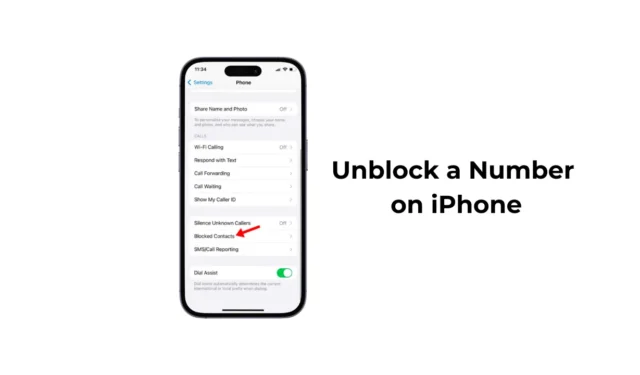
Riippumatta siitä, onko sinulla iPhone tai Android, saat varmasti muutaman roskapostipuhelun joka toinen päivä. Vaikka et voi estää roskapostittajia soittamasta puhelinnumeroosi, voit tehdä muutamia asioita päästäksesi eroon näistä puheluista.
Yksi parhaista tavoista välttää roskapostipuhelut iPhonessa on lähettää numerot estoluetteloon. Itse asiassa puhelinnumeroiden estäminen iPhonessa on melko helppoa, mutta entä jos haluat alkaa vastaanottaa puheluita jo estetystä puhelinnumerosta?
Jos haluat alkaa vastaanottaa puheluita estetystä numerosta, sinun on poistettava numero iPhonesi puhelujen estoluettelosta. Prosessi on melko yksinkertainen, mutta monet käyttäjät eivät tiedä, mistä se löytää.
Numeron eston poistaminen iPhonessa (kaikki menetelmät)
Siksi, jos olet iPhone-käyttäjä ja etsit tapoja poistaa numeron esto, jatka artikkelin lukemista. Alla on jaettu ohjeet tallennetun, tallentamattoman puhelinnumeron eston poistamiseksi. Kerromme sinulle myös helpon tavan tarkastella kaikkia estettyjä yhteystietoja iPhonessasi. Aloitetaan.
1. Tallennetun numeron eston poistaminen iPhonessa
Jos numero, jonka eston haluat poistaa, on jo tallennettu iPhonellesi, sinun on noudatettava näitä yksinkertaisia ohjeita sen poistamiseksi. Tässä on mitä sinun on tehtävä.
1. Aloita käynnistämällä Puhelin -sovellus iPhonessasi.
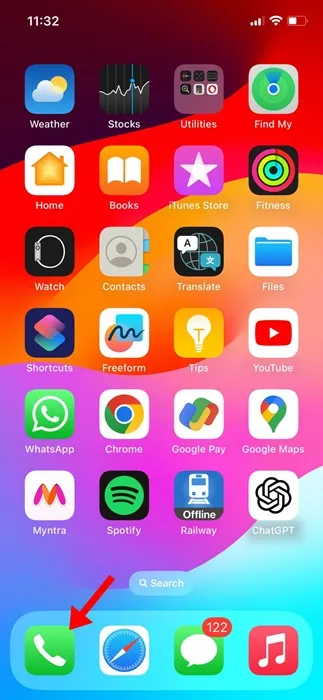
2. Kun Puhelin-sovellus avautuu, siirry alareunassa olevaan Yhteystiedot- välilehteen.
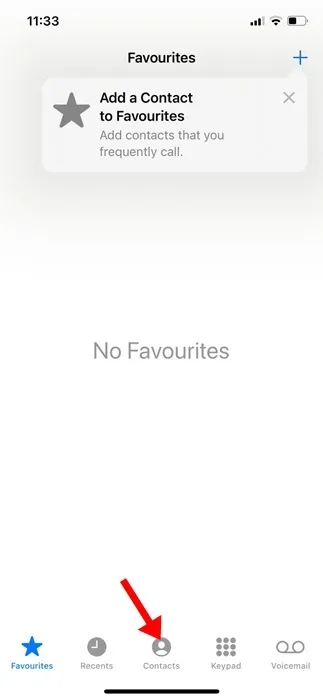
3. Kirjoita Yhteystiedot-näyttöön sen yhteystiedon ensimmäiset kirjaimet, jonka eston haluat poistaa.
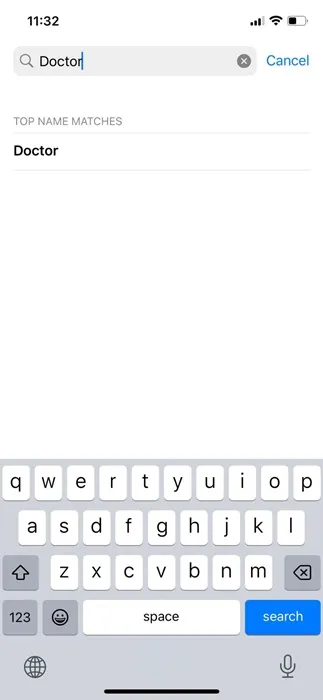
4. Estetty kontakti tulee näkyviin; avaa yhteystiedot .
5. Vieritä hieman alaspäin ja napauta Poista tämän soittajan esto .
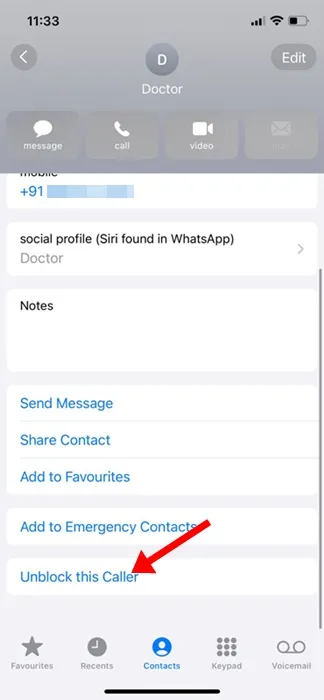
Näin helppoa on poistaa estetty yhteyshenkilö iPhonessa. Sinun on toistettava kaikki tallennetut yhteystiedot, joiden eston haluat kumota.
2. Tallentamattoman numeron eston poistaminen iPhonessa
Jos haluat alkaa vastaanottaa puheluita numerosta, jota ei ole tallennettu iPhoneen, sinun on noudatettava näitä ohjeita. Näin voit poistaa tallentamattoman numeron eston iPhonessasi.
1. Käynnistä Puhelin -sovellus iPhonessasi.
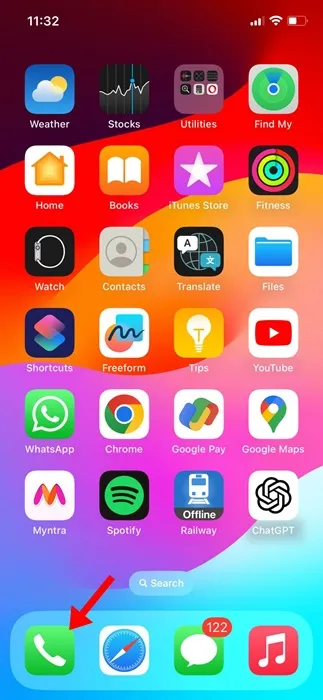
2. Siirry seuraavaksi Viimeisimmät -välilehdelle näytön alareunassa.
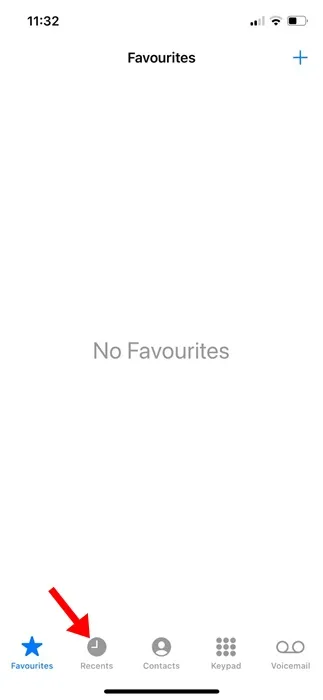
3. Etsi nyt tallentamaton yhteystieto, jonka eston haluat kumota.
4. Napauta seuraavaksi i- kuvaketta sen numeron vieressä, jonka eston haluat poistaa.
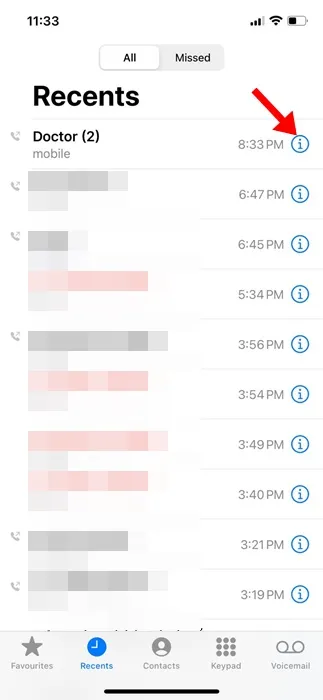
5. Napauta valitun puhelinnumeron historiasivulla Poista tämän soittajan esto .
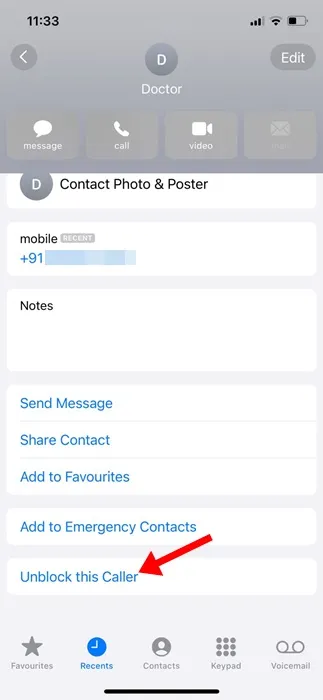
Se siitä! Tämä poistaa välittömästi valitun tallentamattoman puhelinnumeron eston iPhonessasi. Voit vastaanottaa puheluita tästä tietystä numerosta.
3. Numeroiden tarkasteleminen ja eston poistaminen iPhonen asetuksista
No, voit käyttää iPhonesi Asetukset-sovellusta tarkistaaksesi kaikki estämäsi yhteystiedot. Voit myös poistaa kontaktien eston iPhonen asetuksista.
1. Käynnistä Asetukset -sovellus iPhonessasi.
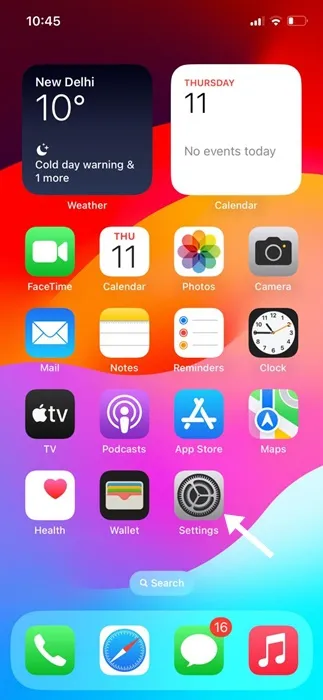
2. Kun Asetukset-sovellus avautuu, vieritä alas ja napauta Puhelin .
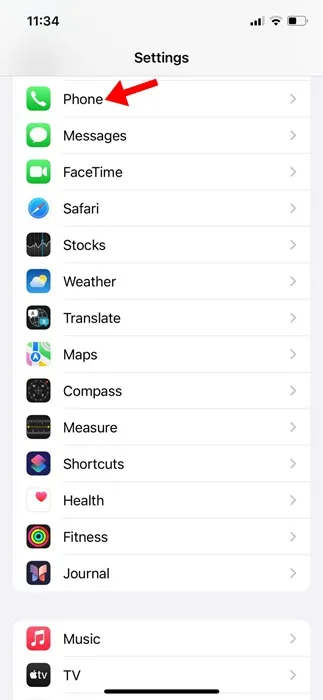
3. Napauta puhelimessa kohtaa Estetyt yhteystiedot .
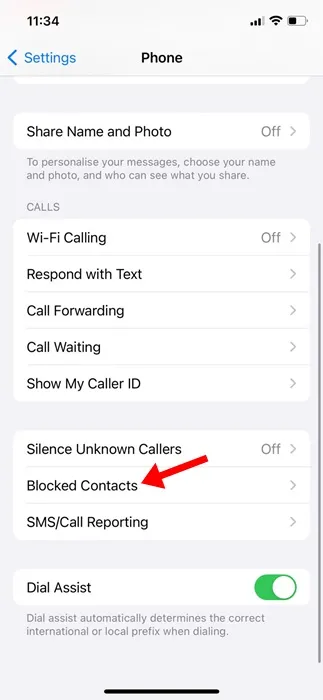
4. Nyt löydät kaikki estetyt yhteystiedot.
5. Napauta Muokkaa- painiketta samassa näytössä.
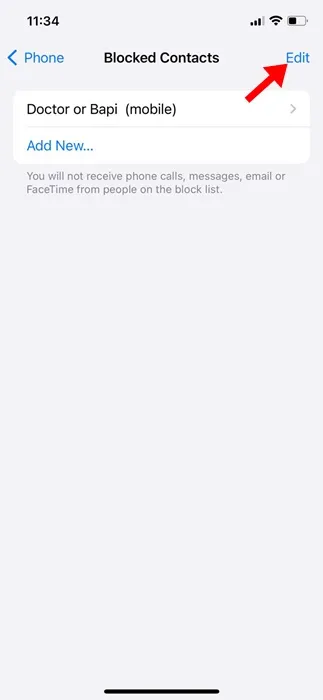
6. Voit poistaa kontaktin eston napauttamalla punaista ’-’ (miinus) -kuvaketta yhteystiedon nimen vieressä.
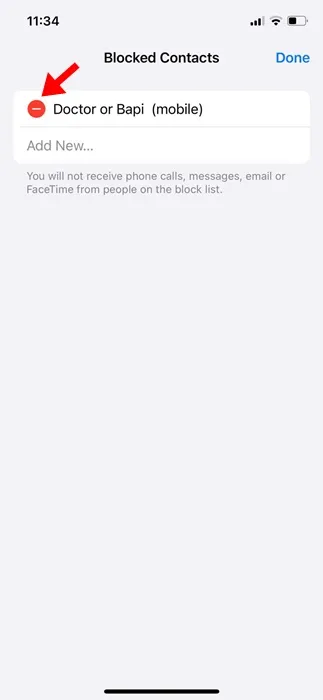
7. Napauta seuraavaksi Unblock yhteystiedon nimen vieressä. Kun olet valmis, napauta Valmis oikeassa yläkulmassa.
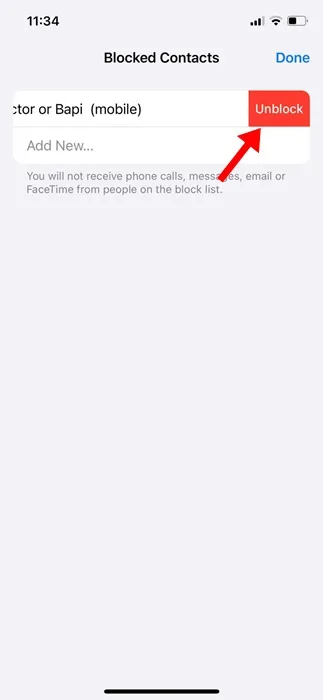
Se siitä! Tämä poistaa välittömästi yhteystiedon eston iPhonessasi.
Nämä ovat joitakin parhaista tavoista tarkastella puhelinnumeroa ja poistaa esto iPhonessa. Voit tarkastella estettyjen yhteystietojen luetteloa säännöllisin väliajoin ja poistaa numeroiden eston aloittaaksesi puhelujen vastaanottamisen.




Vastaa